- Android alkalmazások - szoftver kibeszélő topik
- Google Pixel 9a - a lapos munka
- Yettel topik
- Motorola Edge 50 Neo - az egyensúly gyengesége
- Samsung Galaxy S25 Ultra - titán keret, acélos teljesítmény
- Okosóra és okoskiegészítő topik
- HMD Skyline - jó szerelés
- Google Pixel topik
- Apple Watch
- Poco F3 - a mindenes, de nem mindenkinek
-

Mobilarena
A Microsoft Excel topic célja segítséget kérni és nyújtani Excellel kapcsolatos problémákra.
Kérdés felvetése előtt olvasd el, ha még nem tetted.
Új hozzászólás Aktív témák
-

jjohn
aktív tag
válasz
 szbjns
#54310
üzenetére
szbjns
#54310
üzenetére
Megpróbálok egy példán keresztül segíteni, talán hasznos lesz!
-Először behívjuk a adatokat a két táblából, a példában több van de na zavarjon.
A képeken próbáltam levezetni. De látom elég kicsi lett, de olvasható azért.
-A PQ-ban kiválaszthatod ami nem kell, illetve variálhatod.
-Bezárás betöltés után egy excel táblát kapsz.
-Ebből lehet kimutatást készíteni ezt testre szabhatod.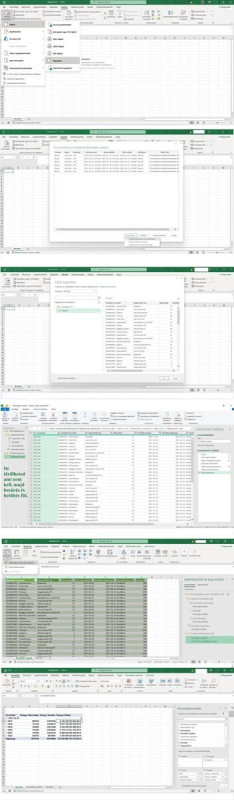
-

Fferi50
Topikgazda
válasz
 szbjns
#54311
üzenetére
szbjns
#54311
üzenetére
Szia!
A PQ szerkesztés lépései (az előző leírásnak megfelelően):
3. Pont: Kijelölöd a Tervezett oszlopot majd Ctrl nyomva a Bevétel oszlopot. Ezután Átalakítás fülön Oszlopok egyesítése - a párbeszéd panelen elválasztó nincs és beírod az új oszlop nevét (nálam Adatok).
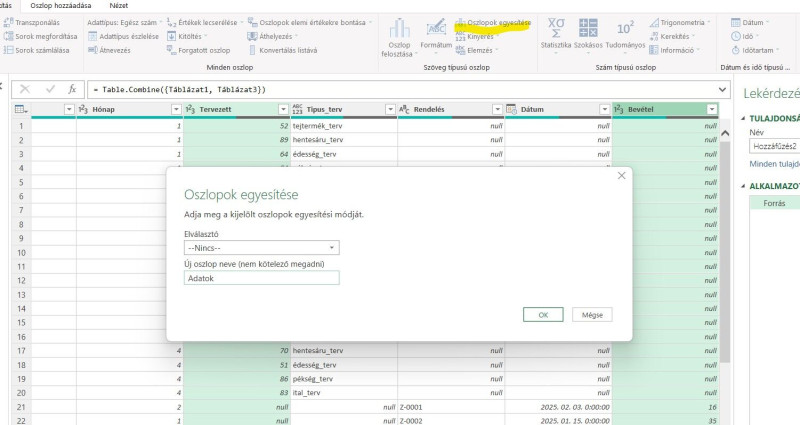 Ezután: Az új oszlop kijelölve - Kezdőlapon - Adattípus - egész szám
Ezután: Az új oszlop kijelölve - Kezdőlapon - Adattípus - egész szám
4. pont
Nem a Rendelés mezőbe, hanem a Típus_terv oszlopba fogunk helyettesítőt írni:
Kijelöljük a Típus_terv oszlopot. Ezután Átalakítás fülön Értékek lecserélése:
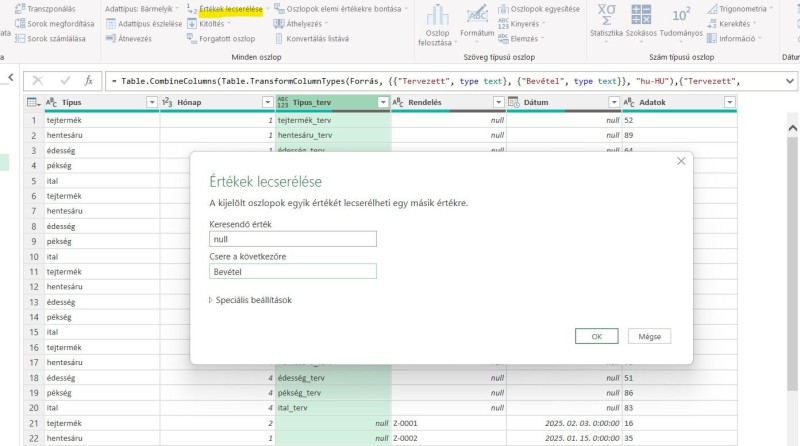 Null helyett Bevétel lesz az oszlopban.
Null helyett Bevétel lesz az oszlopban.
Ezután Kezdőlapon Bezárás és betöltés.
Innen már jöhet a kimutatás.
Még annyi turpisság, hogy a Típus_terv mezőnél a részletezést kikapcsoljuk, de az összesítést meghagyjuk Automatikus opción.
A Típus mezőnél kikapcsoljuk az összesítést, a Rendelés mezőné pedig meghagyjuk az Automatikus opciót.
A kimutás akkor változik meg, ha rajta állva a Kimutatás_tervezés menüben a Frissítésre kattintunk.
Üdv. -

Fferi50
Topikgazda
válasz
 szbjns
#54305
üzenetére
szbjns
#54305
üzenetére
Szia!
Power Queryvel (PQ) egy kis munkával össze lehet fésülni a két fájlt úgy, hogy utána a kívánt formában jelenjen meg a kimutatásod.
1. Először a két fájlt olvastam be PQ-ba. Adatok – Adatok beolvasás – Más forrásokból – Táblázatból vagy tartományból menüpontban. (Van erre egy külön kis ikon is a menücsoportban.)
2. Az Adatok – Adatok beolvasása – Lekérdezések kombinálása – Összefűzés menüpontban kiválasztottam a két előző táblázatot és beolvastam.
3. Ezután egy új oszlopba egyesítettem a Tervezett és a Bevétel oszlop adatait – határoló jel nélkül, majd megváltoztattam a típusát egész számra.
4. A következő lépésben a Rendelés oszlop üres (null értékű) celláiba beírtam a Terv szót.
5. Mentettem az egészet, a továbbiakban nincs szükség a PQ használatára.
6. Az így kapott táblázatra elkészítettem a kimutatást a képen látható mező elrendezésekkel. A terv sorokat felvittem a Típus alá elsőnek és félkövér betűket adtam neki. (Kijelölöd a cellát és addig mozgatod az egeret, amíg a szálkereszt meg nem jelenik, amivel mozgatható.)
7. Így változáskor csak frissíteni kell a lekérdezéseket és a kimutatást.
(A PQ „makrója” az alábbi --- a szerkesztés, kezdőlap – speciális szerkesztő menüpontjában érhető el:letForrás = Table.Combine({Táblázat1, Táblázat3}),#"Oszlopok eltávolítva" = Table.RemoveColumns(Forrás,{"Dátum"}),#"Egyesített oszlop beszúrva" = Table.AddColumn(#"Oszlopok eltávolítva", "Adatok", each Text.Combine({Text.From([Tervezett], "hu-HU"), Text.From([Bevétel], "hu-HU")}, ""), type text),#"Típus módosítva" = Table.TransformColumnTypes(#"Egyesített oszlop beszúrva",{{"Adatok", Int64.Type}}),#"Érték felülírva" = Table.ReplaceValue(#"Típus módosítva",null,"Terv",Replacer.ReplaceValue,{"Rendelés"})in#"Érték felülírva")
A képek:
1.Részle az összefűzött fájlból: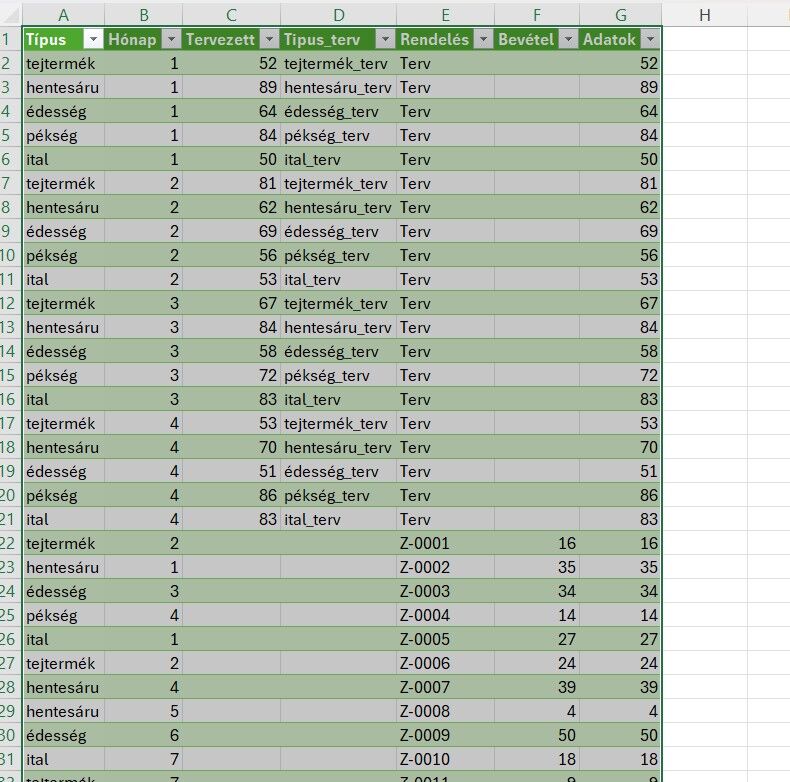
2.
A kimutatás mező elrendezése: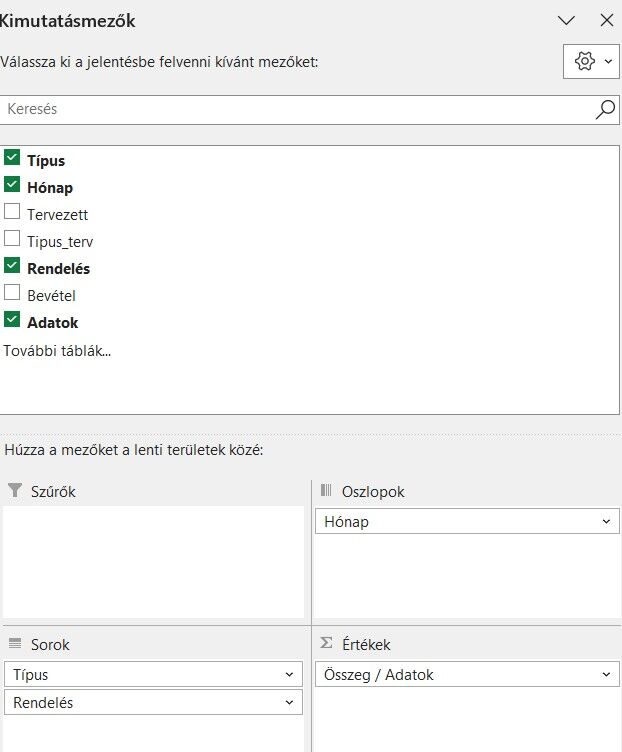
3. A kimutatás maga: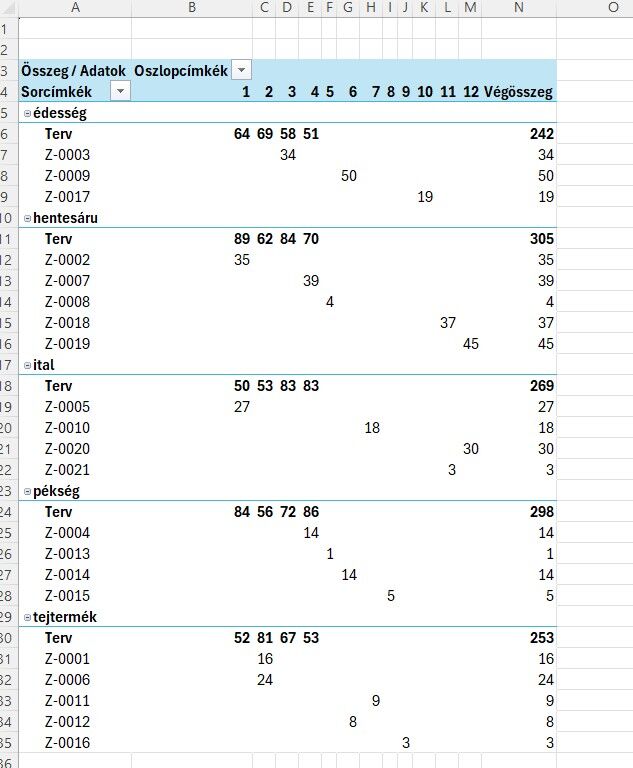
Ha bármilyen kérdésed lenne, keress bátran.
Üdv.
Új hozzászólás Aktív témák
Hirdetés
- Eladó Steam kulcsok kedvező áron!
- Számlás!Steam,EA,Epic és egyébb játékok Pc-re vagy XBox!
- Bitdefender Total Security 3év/3eszköz! - Tökéletes védelem, Most kedvező áron!
- Kaspersky, BitDefender, Avast és egyéb vírusírtó licencek a legolcsóbban, egyenesen a gyártóktól!
- Assassin's Creed Shadows Collector's Edition PC
- HIBÁTLAN iPhone 11 64GB White -1 ÉV GARANCIA - Kártyafüggetlen, MS3027
- Gamer PC- Számítógép! Csere-Beszámítás! I5 12400F / RTX 3070 8GB / 32GB DDR4 / 500GB SSD+ 2TB HDD
- HIBÁTLAN iPhone 14 128GB Midnight -1 ÉV GARANCIA - Kártyafüggetlen, MS3016, 98% Akkumulátor
- Bomba ár! HP ProBook 430 G7 - i5-10GEN I 16GB I 256SSD I HDMI I 13,3" FHD I Cam I W11 I Gar
- HP EliteBook 830 G5 16GB 256GB 13.3" FHD IPS
Állásajánlatok
Cég: FOTC
Város: Budapest



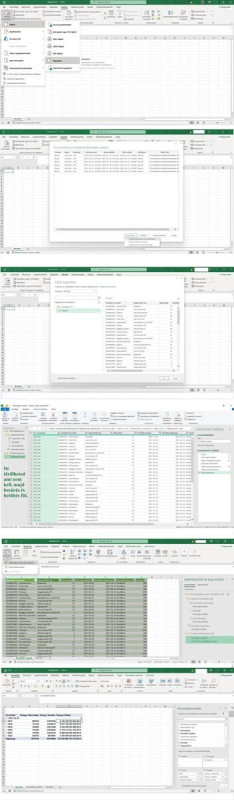

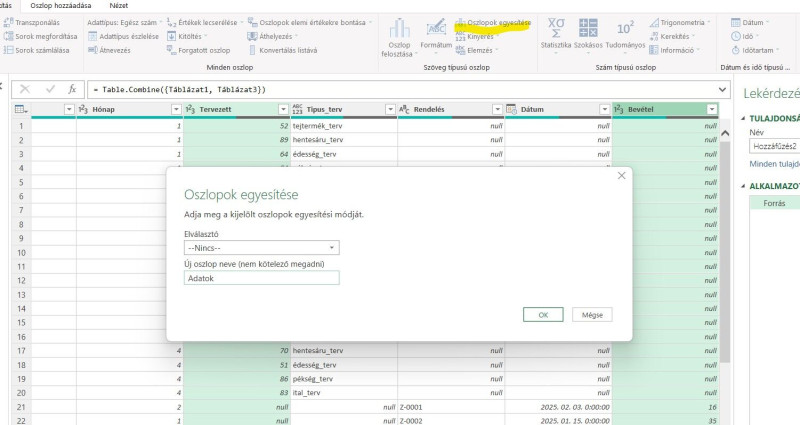 Ezután: Az új oszlop kijelölve - Kezdőlapon - Adattípus - egész szám
Ezután: Az új oszlop kijelölve - Kezdőlapon - Adattípus - egész szám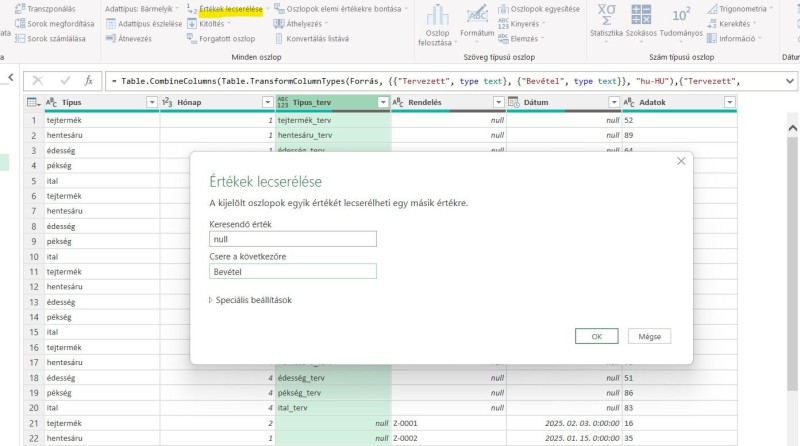 Null helyett Bevétel lesz az oszlopban.
Null helyett Bevétel lesz az oszlopban.

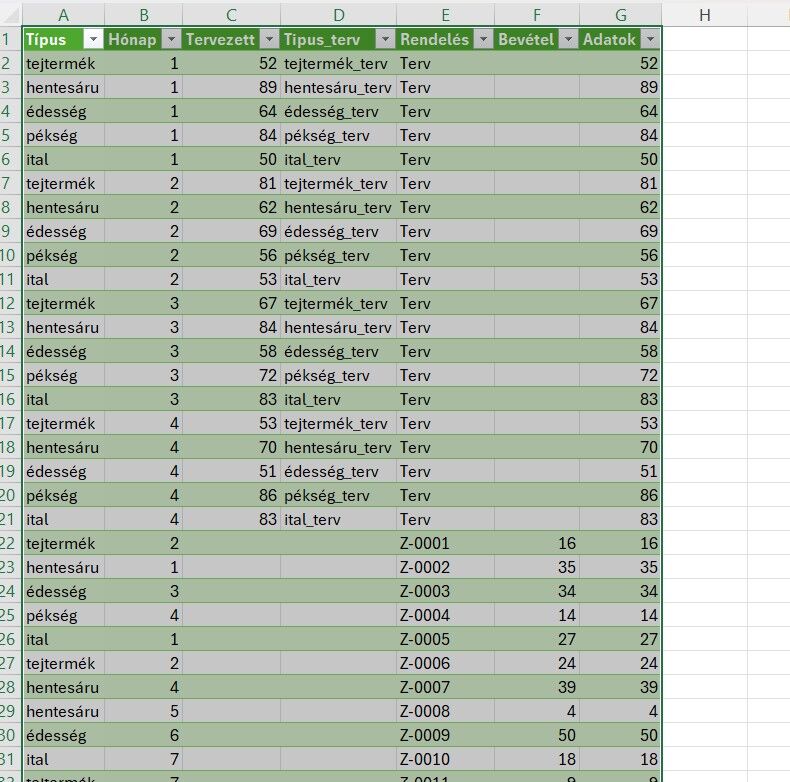
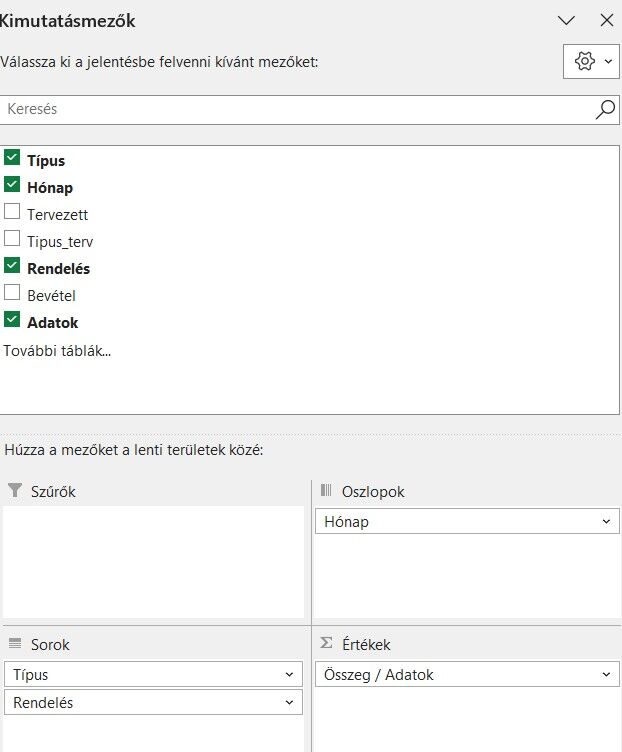
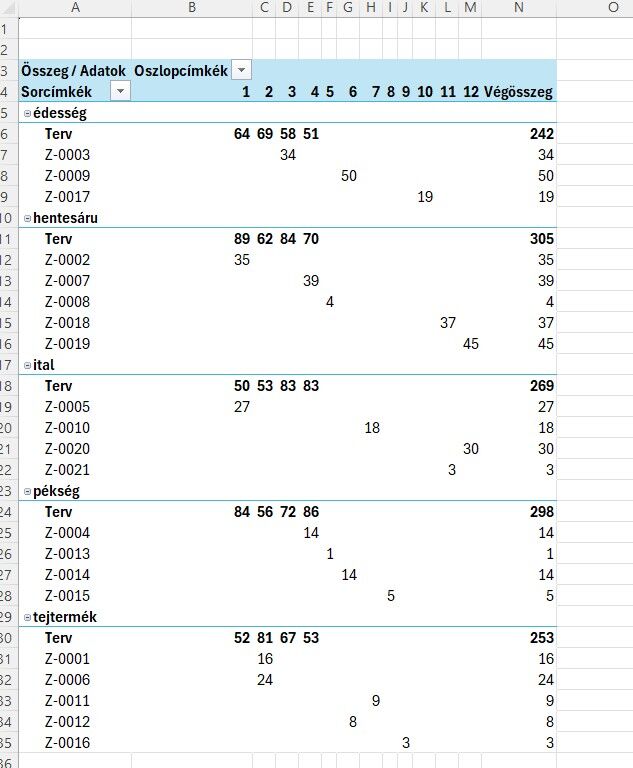
 Összekapcsolást a külső adatforrásból? Vagy adatmodellt csinálni
Összekapcsolást a külső adatforrásból? Vagy adatmodellt csinálni Fferi50
Fferi50
